
最近、13.3 インチの MacBook Pro から 16 インチモデルに買い替えたのですが、どうもトラックパッドのクリックが重く感じるようになりました。たぶん、トラックパッドの面積が広くなったことが関係しているのかもしれません。
実は、トラックパッドのクリック圧は自分で調整できると知って、これはぜひ共有したいと思いました。
更に面白いコンテンツを観たい人は、Instagram @applealmondjp をフォローしてください!
Mac のトラックパッドのクリック圧を調整する方法
設定はとても簡単で、追加のアプリなどは一切不要です!
手順①:「システム設定」を開く
- macOS Ventura 以降:[システム設定]を開きます。
- macOS Monterey 以前:[システム環境設定]を選びます。
手順②:「トラックパッド」を選択
左側のサイドバーから「トラックパッド」を選ぶと、関連するさまざまな設定項目が表示されます。
手順③:「クリック」を調整
「クリック」セクションに「クリックの強さ」というスライダーがあり、以下の 3 段階から選べます:
- 軽い
- 中(標準)
- 強い
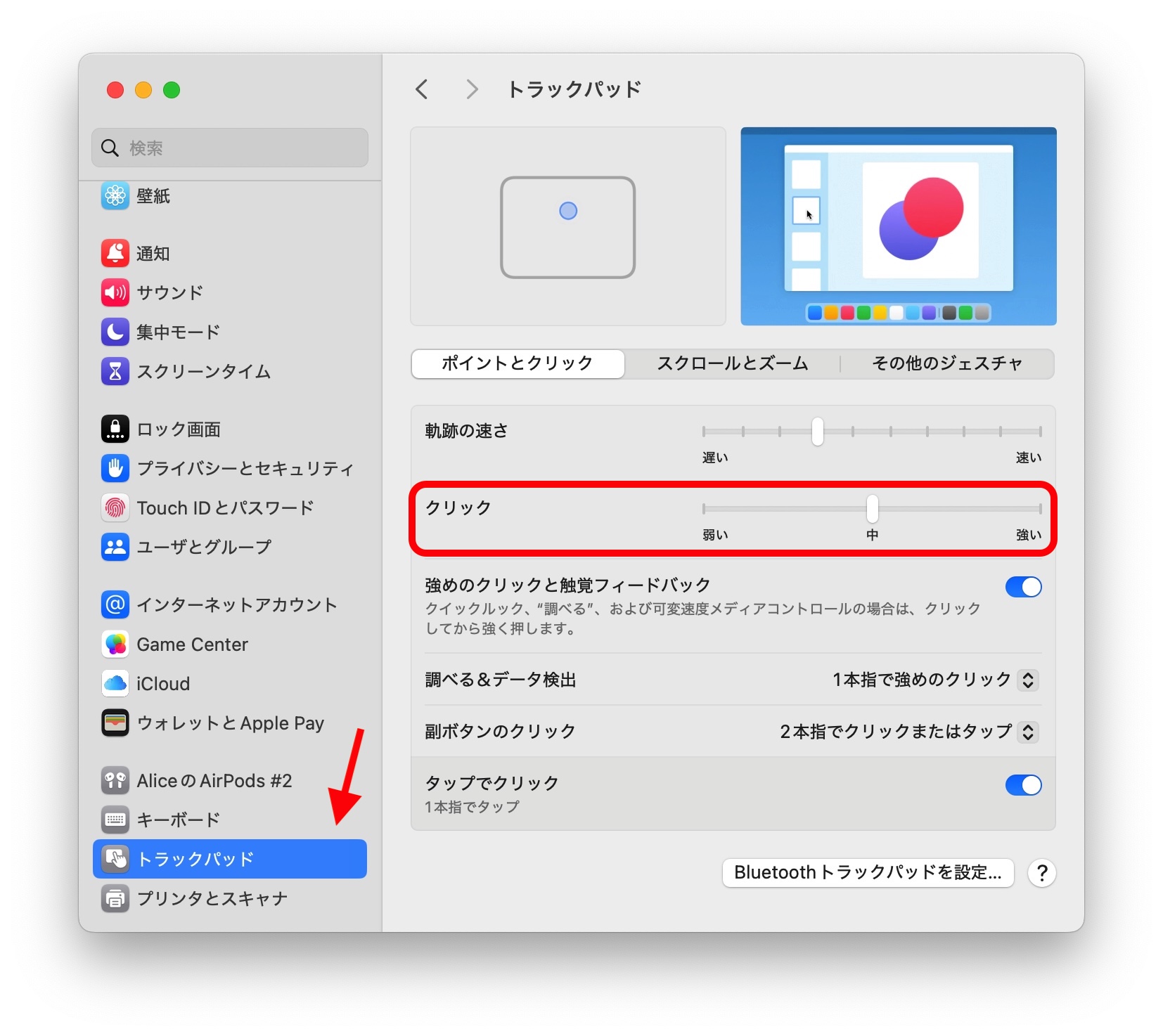
初期設定では「中」になっているはずですが、「クリックが重くて疲れる」と感じているなら、「軽め」に設定してみてください。トラックパッドを押す時に必要な力がぐっと減って、指が楽になります。3 段階すべて試して、自分に合う感覚を見つけてみるのもおすすめです。
なぜトラックパッドの押す強さを変えるの?
Mac の Force Touch トラックパッドは、ただのタッチ操作だけでなく、「押す強さ」も感知できる設計になっています。システム設定からクリック圧を調整することで、こんなメリットがあります:
- 長時間使っても指が疲れにくい
- クリックの正確性が上がり、誤操作が減る
- 自分好みの押し心地にカスタマイズできる
まとめ:トラックパッドの調整で快適さが変わる!
トラックパッドは MacBook を使う上で非常に重要な操作パーツです。その「クリックの強さ」という小さな設定を変えるだけで、滑らかさや操作性がグッと良くなります。ぜひ一度、設定を見直して、あなたの指にぴったり合う使い心地を見つけてください!
更に面白いコンテンツを観たい人は、Instagram @applealmondjp をフォローしてください!
もっと読む
macOS 26 の名前は湖「Tahoe」に?アナリストが visionOS との関係を解説
macOS 26 の対応機種リストが判明!5 種の旧型 Mac がサポート対象外に?
外付けキーボードでも快適!Macトラックパッドの7つの基本ジェスチャーをキーボードショートカットで再現する方法
